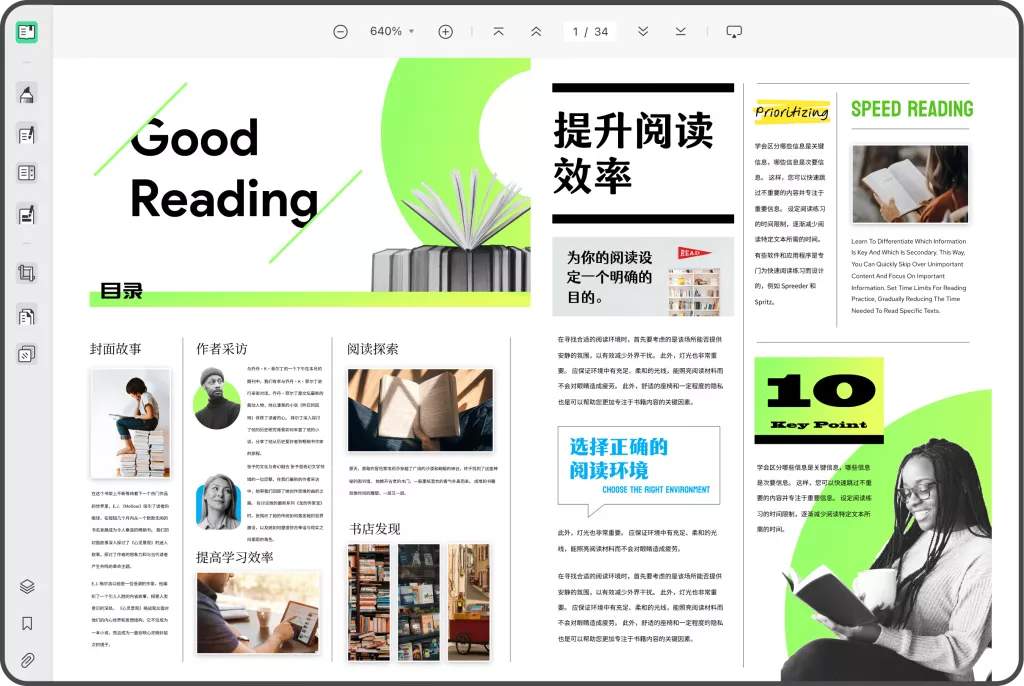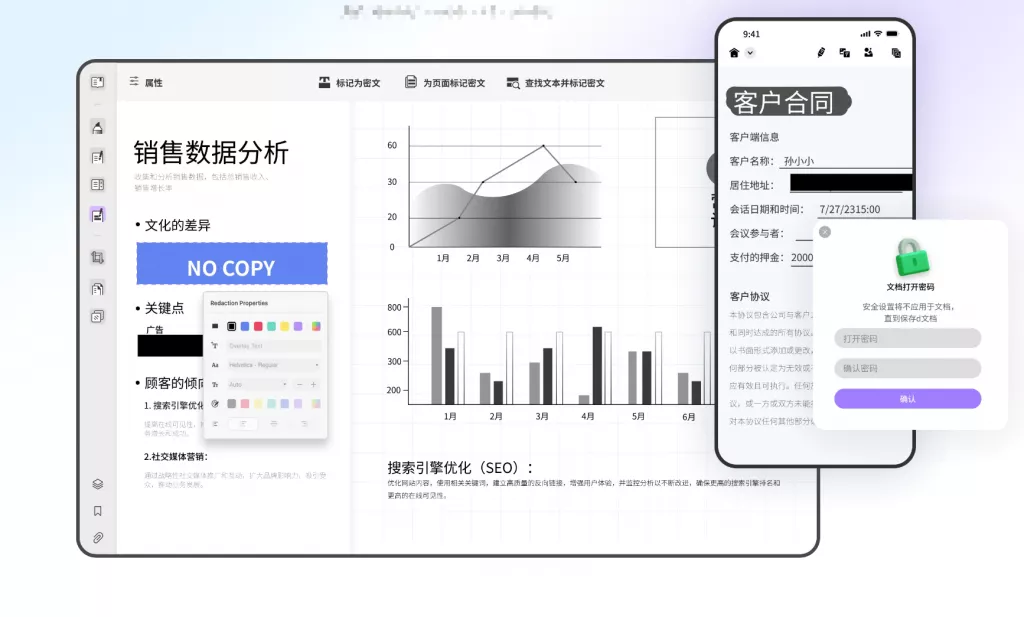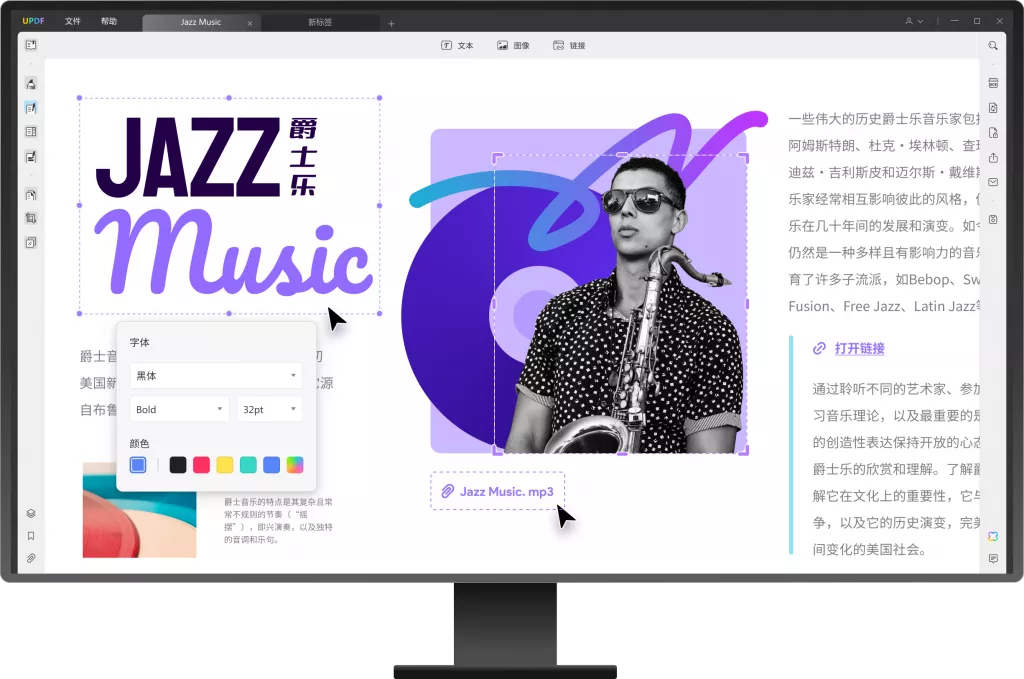在现代办公和学习中,PDF文件的使用频率越来越高。尤其是PDF表格,由于其便于保存和传输的特点,广泛应用于文档分享、报告呈现等场景。然而,许多人在处理PDF表格时常常会遇到一个难题:如何编辑表格中的文字部分?本文将提供全面而详细的解答,帮助你轻松掌握PDF表格文字编辑的技巧。
什么是PDF表格?
PDF是一种由Adobe公司开发的文件格式,它包括文本、图像、矢量图等多种元素。PDF文件的一个显著特点是其可移植性,即无论在哪种操作系统或设备上打开,文件的格式和内容保持一致。PDF表格则是指以表格形式展示的数据,这类文件在报表、发票、调查问卷等场合中极为常见。由于其结构化的数据展现形式,PDF表格使得信息的读取和处理更为高效。

为什么需要编辑PDF表格中的文字?
在工作中,我们常常需要对PDF表格中的内容进行修改。例如,可能需要更新数据、添加注释、修正错误,或者在模板基础上填入新信息。而普通的PDF文件往往是“不可编辑”的,这给我们带来了不少麻烦。因此,掌握如何编辑PDF表格中的文字,不仅可以提高工作效率,还能保证信息的准确性。
常用的PDF表格编辑工具
编辑PDF表格文字通常需要特殊的软件工具。以下是一些常用的PDF编辑工具:
1. Adobe Acrobat Pro DC:这是业界最为专业的PDF编辑软件,支持各种编辑功能,包括文字修改、图片插入、表单创建等。虽然功能强大,但其价格相对较高。
2. UPDF:这是一款轻量级的PDF编辑器,提供与Adobe Acrobat相似的功能,且价格较为实惠,适合中小型企业和个人用户。
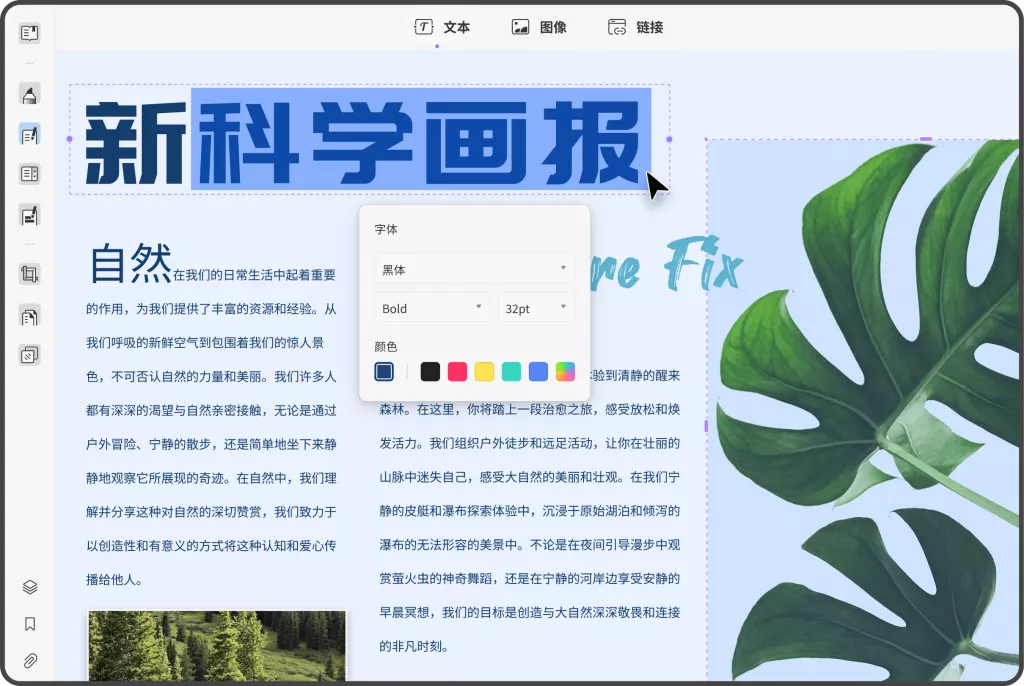
3. Nitro Pro:Nitro Pro是一款功能全面的PDF解决方案,它允许用户轻松编辑、转换和创建PDF文件。其界面友好,使用体验良好。
4. Smallpdf:这是一个在线PDF工具,尽管功能相对简单,但对于快速修改PDF表格中的文字非常方便。用户只需上传文件,进行编辑后再下载。

5. PDF-XChange Editor:这是一款功能强大的PDF编辑器,支持多种语言,并提供了丰富的注释和编辑功能。
如何编辑PDF表格中的文字?
进行PDF表格文字编辑时,首先要选择合适的工具,以下是使用UPDF编辑PDF表格文字的步骤。
1. 打开PDF文件
启动UPDF,然后点击“文件”>“打开”,选择需要编辑的PDF表格文件。
2. 进入编辑模式
在PDF文件打开后,点击左侧的“编辑PDF”工具,进入编辑模式。此时,你会看到文件中的文本框变得可选,同时出现了一些编辑工具。
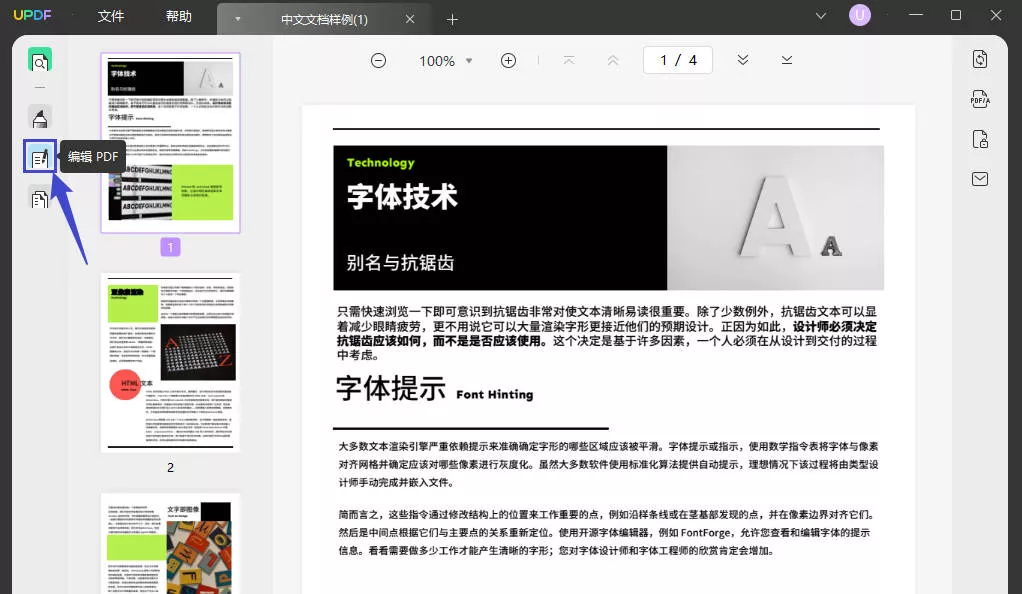
3. 编辑PDF文档的文字
用鼠标选择需要修改的文本,被选中的文字区域将会被高亮显示。你可以直接编辑文本内容,修改成你所需的信息。
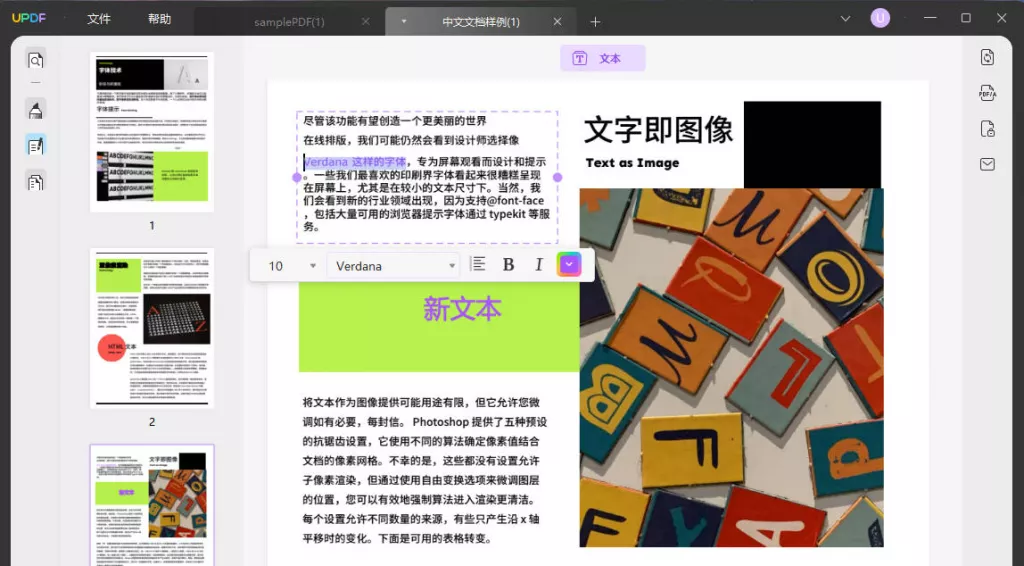
4. 调整文本格式
在编辑过程中,你可能需要调整文字的格式,比如字体、大小、颜色等。选择所需的文字,利用上方的格式工具条进行修改。
5. 添加新的文本
如果需要在表格中添加新的信息,点击“添加文本”图标,在相应的位置点击,然后就可以输入新的信息了。
6. 保存文件
完成编辑后,记得保存修改。点击“文件”>“保存”或“另存为”,以防覆盖原文件。
编辑PDF表格的注意事项
在编辑PDF表格时,有一些注意事项需要考虑:
– 备份文件:在进行编辑之前,最好备份原文件,以防不小心修改错误而无法恢复。
– 格式保持:编辑过程中,要注意保持原文件的格式,避免出现排版混乱的情况。
– 字体一致:如果添加新的文字,尽量使用与原文本相同的字体和大小,以保持整体视觉一致。
– 检查拼写和语法:编辑后,仔细检查修改的内容,确认没有拼写和语法错误。
总结
编辑PDF表格中的文字不再是一个难题。借助专业的PDF编辑工具,用户可以轻松进行不同的编辑操作,确保信息的准确性和可读性。无论是修改已有文本、添加新内容,还是调整格式,这些操作都能在不同的PDF编辑器中顺利完成。希望本文能为你提供实用的指导,让你在编辑PDF表格时得心应手。
 UPDF
UPDF AI 网页版
AI 网页版 Windows 版
Windows 版 Mac 版
Mac 版 iOS 版
iOS 版 安卓版
安卓版

 AI 单文件总结
AI 单文件总结 AI 多文件总结
AI 多文件总结 生成思维导图
生成思维导图 深度研究
深度研究 论文搜索
论文搜索 AI 翻译
AI 翻译  AI 解释
AI 解释 AI 问答
AI 问答 编辑 PDF
编辑 PDF 注释 PDF
注释 PDF 阅读 PDF
阅读 PDF PDF 表单编辑
PDF 表单编辑 PDF 去水印
PDF 去水印 PDF 添加水印
PDF 添加水印 OCR 图文识别
OCR 图文识别 合并 PDF
合并 PDF 拆分 PDF
拆分 PDF 压缩 PDF
压缩 PDF 分割 PDF
分割 PDF 插入 PDF
插入 PDF 提取 PDF
提取 PDF 替换 PDF
替换 PDF PDF 加密
PDF 加密 PDF 密文
PDF 密文 PDF 签名
PDF 签名 PDF 文档对比
PDF 文档对比 PDF 打印
PDF 打印 批量处理
批量处理 发票助手
发票助手 PDF 共享
PDF 共享 云端同步
云端同步 PDF 转 Word
PDF 转 Word PDF 转 PPT
PDF 转 PPT PDF 转 Excel
PDF 转 Excel PDF 转 图片
PDF 转 图片 PDF 转 TXT
PDF 转 TXT PDF 转 XML
PDF 转 XML PDF 转 CSV
PDF 转 CSV PDF 转 RTF
PDF 转 RTF PDF 转 HTML
PDF 转 HTML PDF 转 PDF/A
PDF 转 PDF/A PDF 转 OFD
PDF 转 OFD CAJ 转 PDF
CAJ 转 PDF Word 转 PDF
Word 转 PDF PPT 转 PDF
PPT 转 PDF Excel 转 PDF
Excel 转 PDF 图片 转 PDF
图片 转 PDF Visio 转 PDF
Visio 转 PDF OFD 转 PDF
OFD 转 PDF 创建 PDF
创建 PDF PDF 转 Word
PDF 转 Word PDF 转 Excel
PDF 转 Excel PDF 转 PPT
PDF 转 PPT 企业解决方案
企业解决方案 企业版定价
企业版定价 企业版 AI
企业版 AI 企业指南
企业指南 渠道合作
渠道合作 信创版
信创版 金融
金融 制造
制造 医疗
医疗 教育
教育 保险
保险 法律
法律 政务
政务



 常见问题
常见问题 新闻中心
新闻中心 文章资讯
文章资讯 产品动态
产品动态 更新日志
更新日志